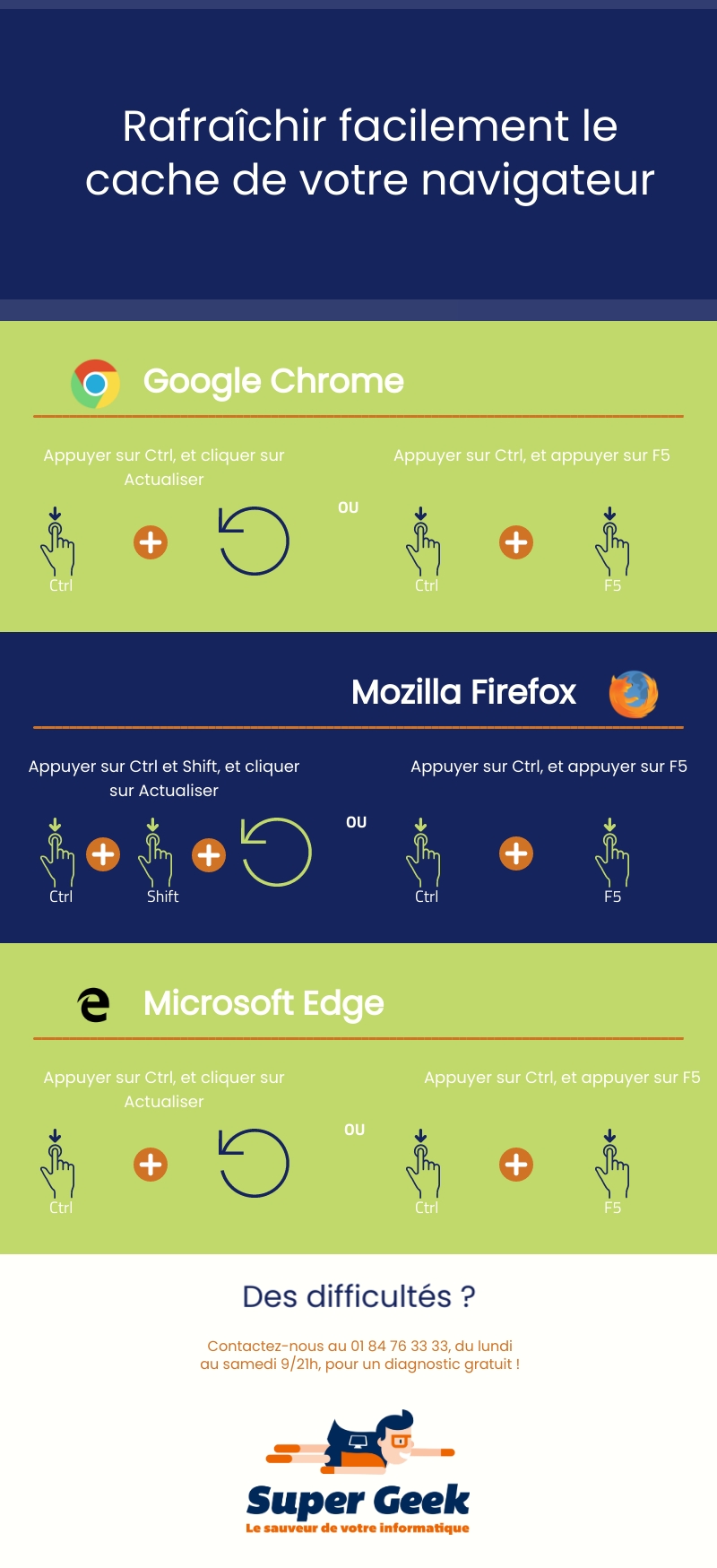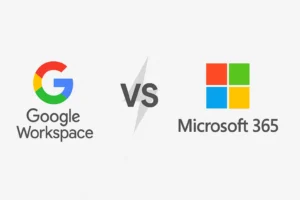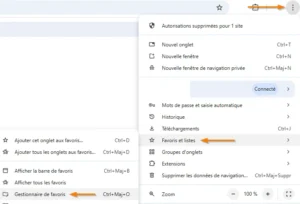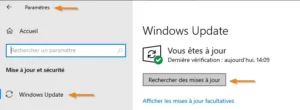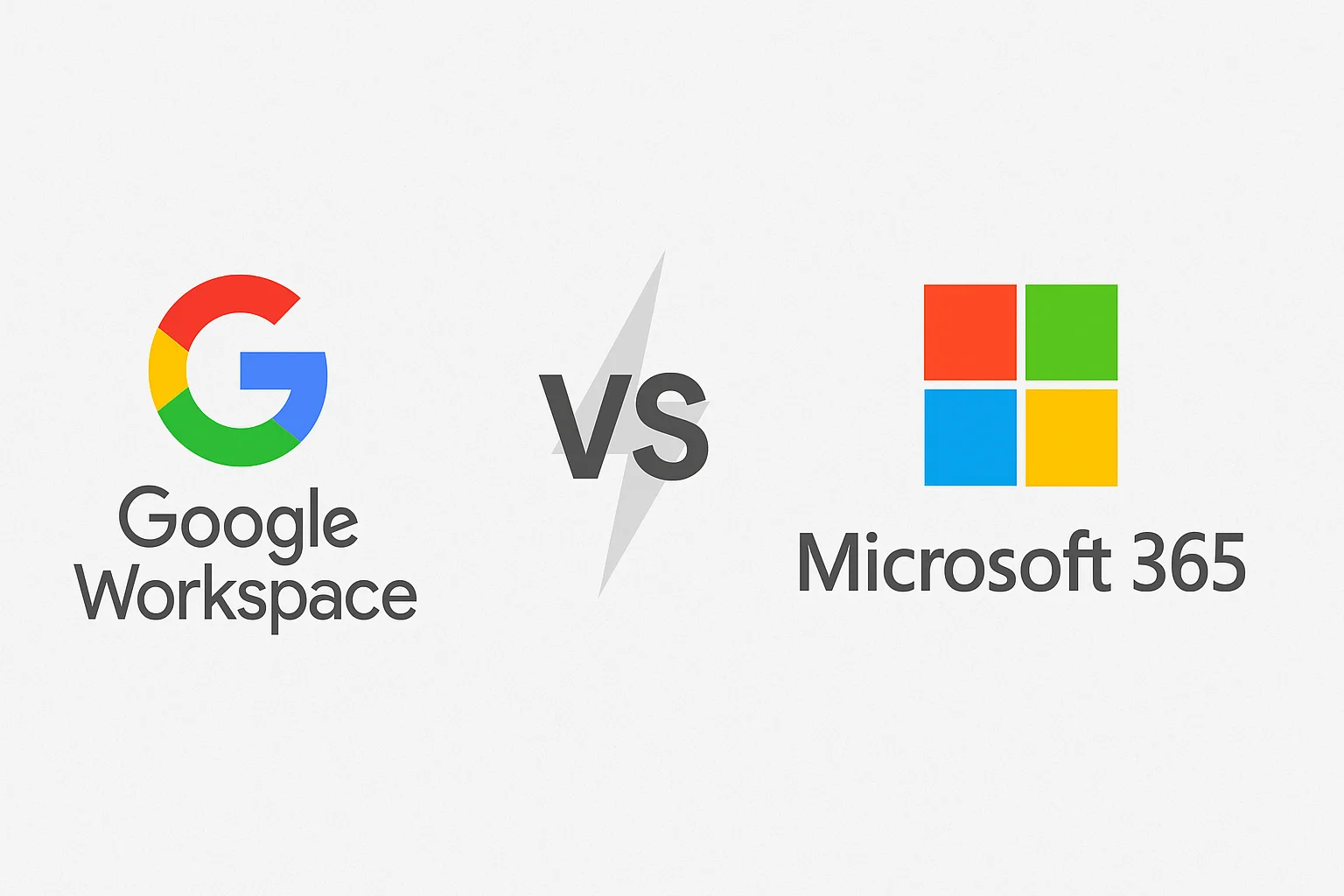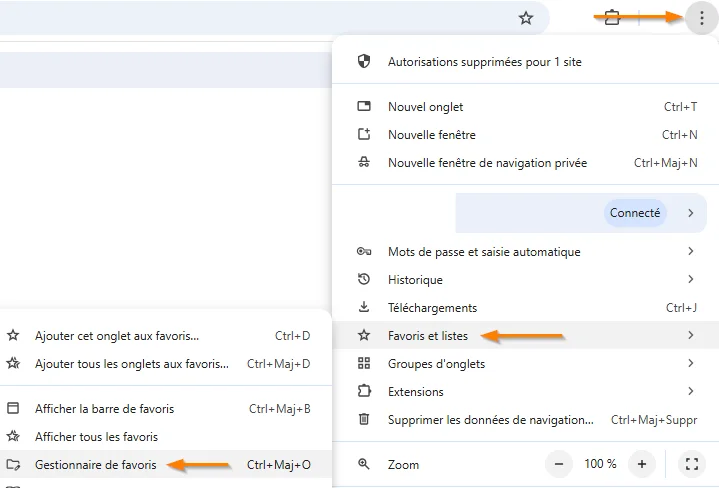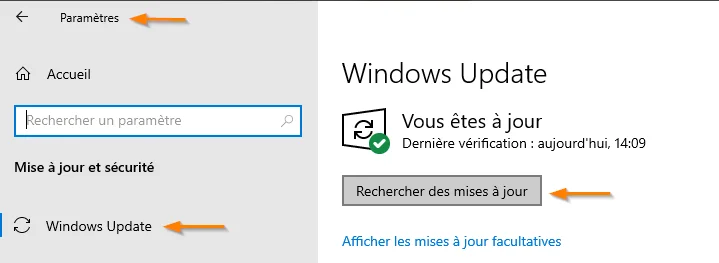En effet, votre navigateur garde une certaine quantité d'informations sur les pages web que vous visitez, afin de vous garantir une navigation plus fluide et rapide lors de votre prochaine visite. Ces données temporaires, dont les fameux cookies font partie, ont de multiples raisons d'êtres. Dans certains cas, ils génèrent des dysfonctionnements, des lenteurs ou des blocages. Le cache de votre navigateur peut être vidé dans les paramètres : c'est une opération un peu lourde (mais utile dans le cadre de la lutte contre les publicités intrusives), qui a tendance à supprimer de grandes quantités de données temporaires qui auraient pu être utiles !
Dans cet article, nous allons voir comment vider simplement le cache de son navigateur en un seul clic, et obtenir l'affichage de la toute dernière version d'un site web. Cette astuce est très pratique pour résoudre des petits problèmes d'affichages de pages web ou des petits dysfonctionnements. Si vous rencontrez des difficultés dans la résolution de problèmes informatiques tels que celui-ci, nous pouvons vous assister dans le cadre de nos forfaits d'assistance informatique illimitée ou d'un dépannage ponctuel sur votre ordinateur, smartphone ou tablette.
Comment vider le cache de son navigateur et rafraîchir la page
Pour vider le cache de son navigateur, rien de plus simple ! Il vous suffit de suivre les étapes ci-dessous. Vous trouverez également ces étapes présentées visuellement au paragraphe suivant.
Comment vider le cache de Google Chrome
Sur Google Chrome, appuyez sur la touche Ctrl (en bas à gauche de votre clavier) et maintenez la enfoncée. Ensuite, cliquez sur le bouton "rafraîchir" se trouvant en haut à gauche de la barre d'adresse de votre navigateur. Vous pouvez également maintenir la touche Ctrl enfoncée et presser la touche F5 : votre page se rechargera alors !
Comment vider le cache de Mozilla Firefox
Sur Firefox, la manipulation est presque la même que sur Google Chrome, à une différence près : vous devez presser Ctrl, Shift et le bouton rafraîchir en même temps. Vous pouvez également presser Ctrl et F5, cela fonctionnera.
Comment vider le cache de Microsoft Edge
Sur Microsoft Edge, la manipulation est exactement la même que sur Google Chrome.
Comment vider le cache de son navigateur : l'infographie !
Vous préférez apprendre visuellement ? Nous avons préparé pour vous un guide simple des différentes manières de vider son cache navigateur. N'hésitez pas à nous solliciter pour tout problème informatique !